
- Et ole yksin - se on yksi yleisimmistä haittaohjelmista (virus)
- Älä lähetä missään, et todennäköisesti saa numeroita. Sekä Beeline eikä MTS eikä kukaan muu.
- Mikä tahansa teksti siitä, mitä sakkoa käytetään, uhkaa rikoslainaa, viittauksia Microsoftin turvallisuuteen ja niin edelleen - tämä ei ole muuta kuin keksitty vuoristo-virus-kirjailija teksti harhaan sinua.
- Ratkaise ongelma ja poista Windows-ikkunat estetty melko yksinkertainen, nyt analysoimme sen tekemisen.

Tyypillinen Windows Blocking -ikkuna (ei todellista, allekirjoitettu)
Toivon, että johdantokappale oli aivan selvä. Toinen, viimeinen hetki kiinnittää huomionne: Älä etsi foorumeita ja erikoistuneita virustorjuntakoodien lukituskoodit - tuskin löydät niitä. Se, että ikkunassa on kenttä, joka syöttää koodin, ei tarkoita sitä, että tämä koodi on itse asiassa: yleensä huijarit eivät "vaivaudu" eivätkä anna sitä (erityisesti viime aikoina). Joten, jos sinulla on OS: n versio Microsoft - Windows XP, Windows 7 tai Windows 8, olet potentiaalinen uhri. Jos tämä ei ole tarkalleen mitä tarvitset, katso muita tuoteryhmiä: virusten hoito.
Windowsin poistaminen estetty
Ensinnäkin kerron teille, miten tämä toiminta tehdään manuaalisesti. Jos haluat käyttää automaattista tapaa poistaa tämä virus, siirry seuraavaan osaan. Huomaa kuitenkin, että huolimatta siitä, että automaattinen menetelmä yleensä on yksinkertaisempi, ja jotkin ongelmat ovat mahdollisia poistamisen jälkeen - yleisimpiä ei ole ladattu työpöytää.
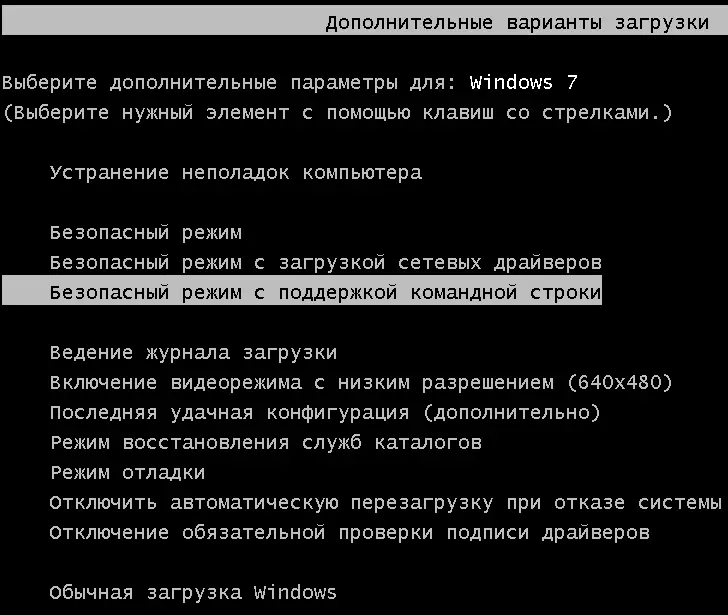
Suorita turvallinen komentorivi
Ensimmäinen asia, jonka meidän on poistettava Windows-sanoma on lukittu - Siirry Secure-tilaan Windows-komentorivillä. Jotta tämän voi tehdä:
- Windows XP: ssä ja Windows 7: ssä heti käynnistyksen jälkeen alkaa kuumeisesti painamalla F8-näppäintä, kunnes vaihtoehtoinen latausasetukset-valikko tulee näkyviin ja valitse sopiva tila siellä. Joissakin BIOS: n versioissa painamalla F8-laitetta ladataksesi laitteita. Jos tämä näkyy, valitse tärkein kiintolevy, paina ENTER ja Aloita F8 painamalla F8 samaan aikaan.
- Siirry Windows 8: n turvalliseen tilaan voi olla monimutkaisempi. Tietoja eri tavoista tehdä se Voit lukea täältä. Nopein - sammuttaa tietokoneen väärin. Voit tehdä tämän, kun tietokone on käytössä tai kannettava tietokone, katselet lukitusikkunaa, pidä sitä painettuna 5 sekunnin ajan, se sammuu. Toisen sisällyttämisen jälkeen sinun pitäisi päästä latausasetukset-ikkunaan, sinun on löydettävä suojattu tila komentorivillä.
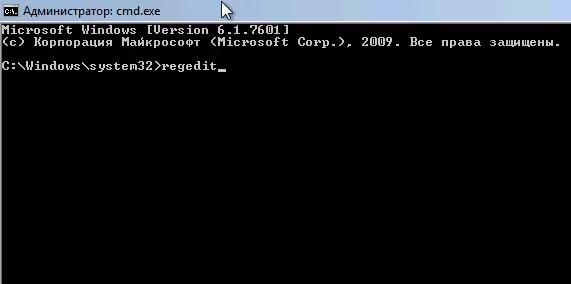
Syötä Regedit aloittaa rekisterieditori
Kun komentorivi käynnistyy, kirjoita se regedit siihen ja paina Enter. Rekisterieditori, jossa teemme myös kaikki tarvittavat toimet, olisi avattava.
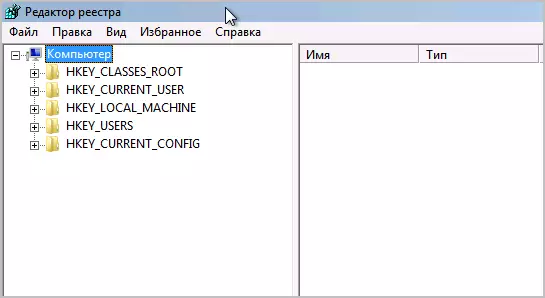
Ensinnäkin Windowsin rekisterieditorissa on tarpeen mennä jakeluun (puurakenne vasemmalla) HKEY_LOCAL_MACHINE \ Software \ Microsoft \ Windows NT \ CurrenTversion \ Winlogon, se on ensinnäkin, siellä ensin, siellä ovat viruksia, jotka estävät ikkunat.
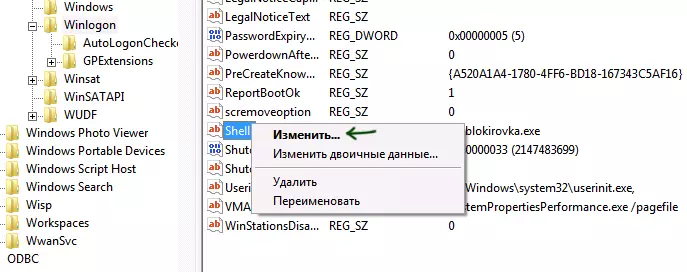
Shell - parametri, jossa Windows-virus käynnistetään useimmiten estetty
Kiinnitä huomiota näihin rekisterin parametreihin - Shell ja USAINIT (oikealla verkkotunnuksella), oikeat arvot Windows-versiosta riippumatta, näyttävät tästä:
- Shell - Merkitys: Explorer.exe
- Userinit - Arvo: C: Windows \ System32 \ Userinit.exe (pilkulla lopussa)
Voit todennäköisesti nähdä hieman erilaisen kuvan, varsinkin Shell-parametrissa. Sinun tehtäväsi on napsauttamalla hiiren kakkospainikkeella parametri, jonka arvo eroaa halutusta yhdestä, valitse "Muuta" ja anna haluttu (oikea kirjoitettu yllä). Muista myös muistaa polku virustiedostoon, joka on lueteltu siellä - poistamme sen myöhemmin.
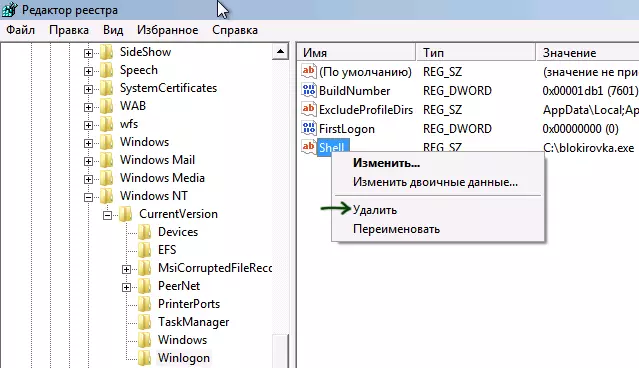
Käyttäjässä Shell Parameter ei saisi olla
Seuraava askel on mennä HKEY_CURRENT_USER \ ohjelmisto \ Microsoft \ Windows NT \ CurrentVersion \ Winlogon rekisterimerkkiin ja kiinnitä huomiota samaan Shell Parameter (ja USERINIT). Täällä he eivät saa olla lainkaan. Jos on - Paina hiiren oikeaa painiketta ja valitse "Poista".
Seuraavaksi menemme osaksi:
- HKEY_CURRENT_USER \ Software \ Microsoft \ Windows \ Currensionversion \ Run
- HKEY_LOCAL_MACHINE \ Software \ Microsoft \ Windows \ Currensionversion \ Run
Ja me näytämme niin, että mikään tämän osion parametreista ei suoriteta samoille tiedostoille kuin kuori ensimmäisestä ohjeista. Jos joku - poistamme ne. Sääntönä tiedostonimillä on tyyppinen numero ja kirjaimet exe-laajennuksella. Jos on jotain sellaista, poista.
Sulje Rekisterieditori. Ennen kuin olet jälleen komentorivi. Anna Explorer ja paina Enter - Windows Desktop käynnistyy.
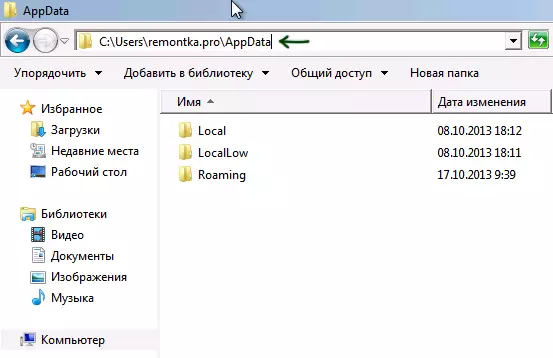
Nopea siirtyminen piilotettuihin kansioihin käyttämällä johdinosoitepalkkia
Siirry nyt Windowsin Resurssienhallinnasta ja poista tiedostot, jotka on määritetty rekisterissä. Säännöllisesti ne ovat käyttäjien kansion syvyydessä ja pääsevät tähän paikkaan, ei ole niin helppoa. Nopein tapa tehdä on - Määritä kansioon polku (mutta ei tiedostoon, muuten se alkaa) johdinosoitepalkissa. Poista nämä tiedostot. Jos ne ovat yhdessä Temp-kansioista, voit puhdistaa tämän kansion ilman pelkoa yleensä.
Kun kaikki nämä toimet suoritettiin, käynnistä tietokone uudelleen (riippuen Windows-versiosta, voi olla tarpeen painamalla Ctrl + Alt + Del.
Valmistuttaessa saat työskentelyn, normaalisti käynnistystietokoneen - "Windows Blocked" ei enää näy. Ensimmäisen käynnistyksen jälkeen suosittelen tehtävän aikataulun (tehtävän aikataulun avaamista Käynnistä-valikosta tai Windows 8: n aloitusnäytöstä) ja katso niin, että ei ole outoja tehtäviä. Kun havaitset poistoa.
Poistamme ikkunat, jotka on lukittu automaattisesti Kaspersky Rescue -levyllä
Kuten sanoin, tämä tapa poistaa Windows Lock on hieman yksinkertaisempi. Tarvitset toimiva tietokone Lataa Kaspersky Pelastuslevyä virallisilla verkkosivuilla http://support.kaspersky.ru/viruses/rescuedisk#DownLoads ja kirjoittaa kuvan levyn tai käynnistettävä muistitikulle. Tämän jälkeen sinun on käynnistettävä tästä levyltä lukittuun tietokoneeseen.
Kun olet ladannut Kaspersky Rescue -levyn kanssa, näet ensin tarjouksen napsauttamalla mitä tahansa näppäintä ja valitse sitten kieli. Valitse sellainen, joka on helpompaa. Seuraava vaihe on lisenssisopimus, jotta voit hyväksyä sen, sinun on painettava 1 näppäimistössä.

Valikko Kaspersky Rescue Disk
Kaspersky Rescue Disk -valikko tulee näkyviin. Valitse Graafinen tila.
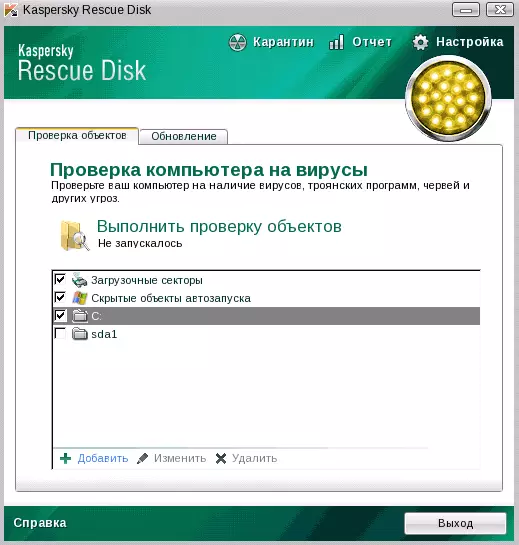
Skannausasetukset viruksille
Sen jälkeen graafinen kuori alkaa, jossa voit tehdä niin paljon asioita, mutta olemme kiinnostuneita nopeista avaamalla ikkunoita. Merkitse "Boot Sectors" -säädinmerkit, "piilotetut AutoLoad-objektit" ja samanaikaisesti voit merkitä C: (tarkistus vie paljon enemmän aikaa, mutta se on tehokkaampi). Napsauta "Tarkista".
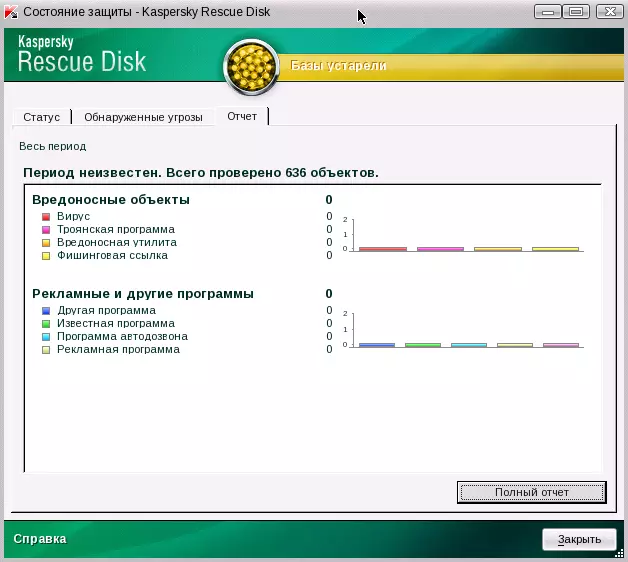
Raportti Kaspersky Rescue Disk -ohjelman tarkistuksen tuloksista
Kun todentaminen on valmis, näet raportin ja nähdä, mitä se on tehty ja mitä tulos on yleensä - yleensä poistaa Windowsin lukitus, tämä testi riittää. Napsauta "EXIT" ja sammuta tietokone. Käynnistämisen jälkeen vedä levy tai flash-asema Kaspersky ja käynnistä tietokone uudelleen - Windows ei saa enää estää ja voit palata toimintaan.
